Rješavanje problema prilikom korištenja aplikacije Smart View
Funkcija Smart View olakšava prikazivanje ekrana vašeg telefona na TV-u. Ako imate bilo kakvih problema s korištenjem aplikacije Smart View, slijedite donji vodič.
Prije nego što isprobate preporuke u nastavku, provjerite jesu li softver vašeg uređaja i povezane aplikacije ažurirani na najnoviju verziju. Za ažuriranje softvera mobilnog uređaja slijedite ove korake:
Korak 1. Idite na Postavke > Ažuriranje softvera.
Korak 2. Dodirnite Preuzmi i instaliraj.
Korak 3. Pratite uputstva na ekranu.
Šta je Smart View?
Smart View je metoda preslikavanja vašeg telefona na TV putem Wi-Fi mreže. Svoje omiljene fotografije, videozapise, prezentacije i igre možete vidjeti na većem ekranu. Ako Smart View ne radi, restartovanje ili ponovno pokretanje vašeg uređaja obično će riješiti problem. Ako i dalje imate problema s korištenjem Smart View-a, provjerite sljedeće bitne uslove za korištenje Smart View-a.
Saznajte više o aplikaciji Smart View u odjeljku ‘Kako preslikati sadržaj sa svog Samsung pametnog telefona na TV’ sa Samsung podrškom.
Vaš telefon bi trebao biti povezan na istu mrežu kao i vaš pametni TV. Slijedite dolje navedene korake kako biste provjerili da li se koristi ista Wi-Fi veza.
Korak 1. Od vrha ekrana telefona prevucite prstom prema dolje da otvorite Brzi panel.
Korak 2. Dodirnite i zadržite ikonu Wi-Fi da otvorite Wi-Fi postavke vašeg uređaja.
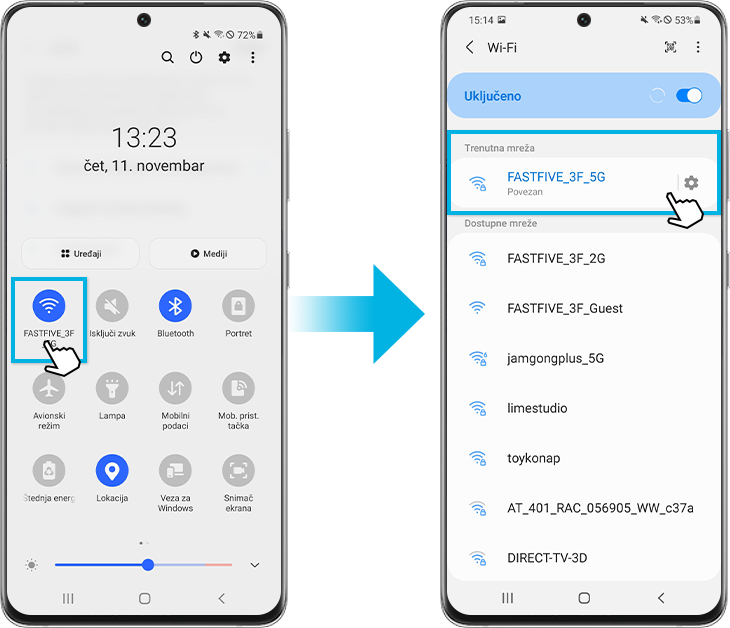
Korak 3. Ovdje možete provjeriti jeste li povezani na odgovarajuću mrežu i promijeniti je ako je potrebno.
Ako vaš TV zahtijeva odobrenje, trebate odabrati Dozvoli na TV-u.
Korak 1. Dodirnite ikonu Smart View na Brzom panelu.
Korak 2. Odaberite svoj TV.
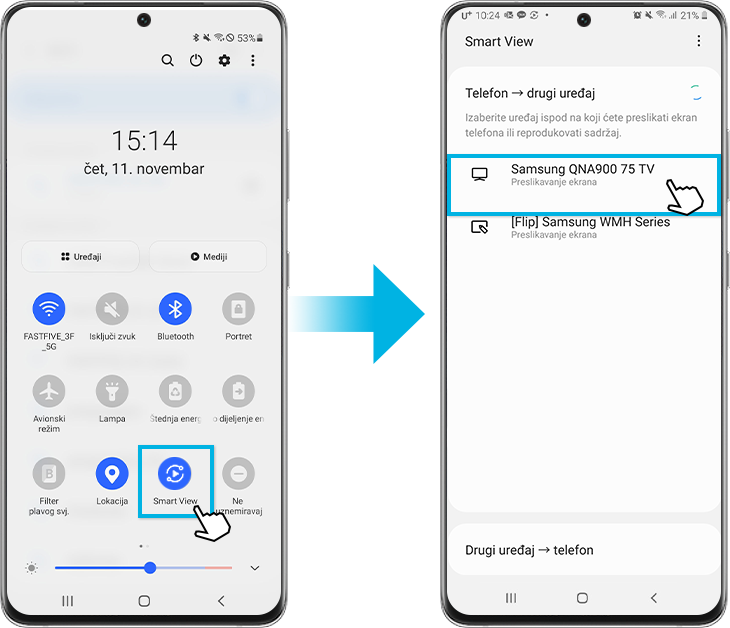
Provjerite je li softver vašeg TV-a ažuriran. Ako imate Samsung Smart TV, potražite dostupna ažuriranja softvera u meniju postavki.
Korak 1. Idite na Postavke, a zatim odaberite Podrška.
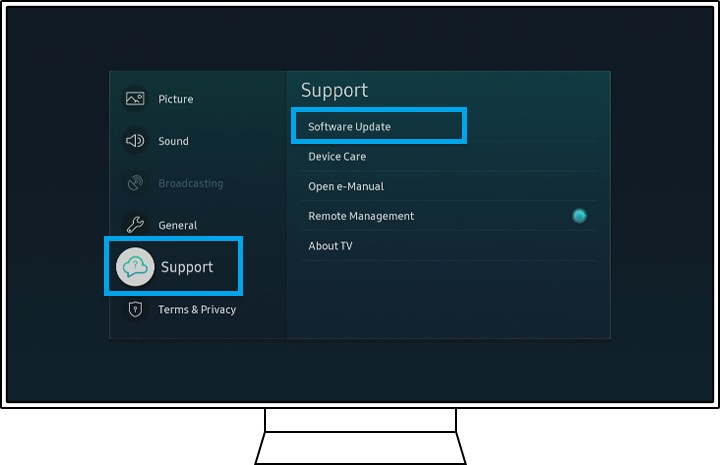
Korak 2. Odaberite Ažuriranje softvera, a potom odaberite Ažuriraj sada.
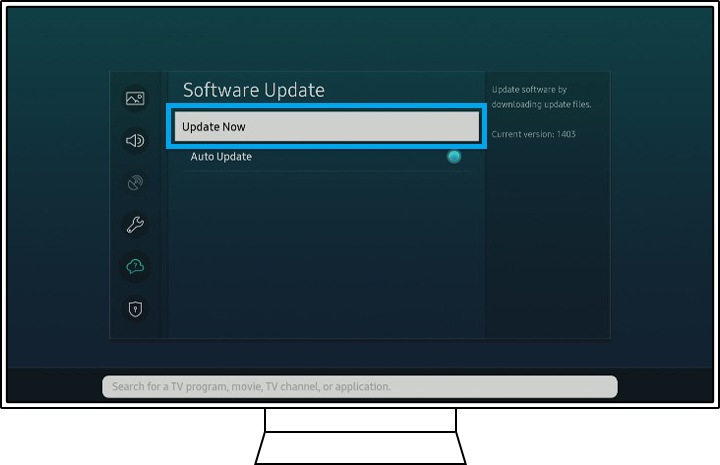
Korak 3. Ako postoje nova ažuriranja, ona će biti preuzeta i instalirana na vaš TV. Ako nema novih ažuriranja, odaberite OK za izlaz.
Zabilješka:
- Ne isključujte TV dok se ažuriranje ne završi. Kada se ažuriranje završi, TV će se automatski restartovati.
- U zavisnosti od modela televizora, put do ažuriranja softvera može se razlikovati.
Ako slika na vašem telefonu izgleda premala na ekranu televizora, možete podesiti odnos širine i visine u Smart View-u. Na vašem telefonu, dodirnite plavu ikonu Smart View, zatim dodirnite Omjer telefona. Ovdje možete odabrati željene postavke.
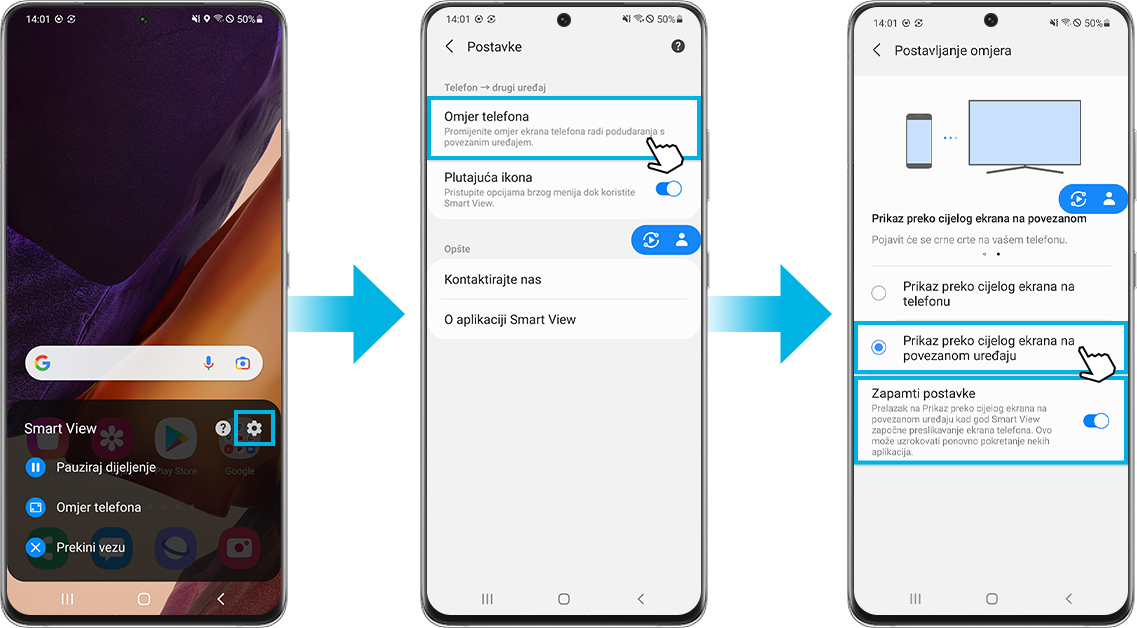
Ako gore navedene metode ne rade, možete vratiti svoj uređaj na tvorničke postavke baš kao kada ste prvi put uključili uređaj. Imajte na umu da vraćanje mobilnog uređaja na fabričke postavke nije reverzibilno. Provjerite jesu li sve vaše informacije sačuvane u rezervnoj kopiji negdje drugdje prije no što pokušate resetovati telefon.
Korak 1. Idite na Postavke > Opšte upravljanje.
Korak 2. Dodirnite Resetovanje > Vraćanje na fabričke postavke.
Korak 3. Klizajte prema dolje po stranici i odaberite Resetovanje.
Korak 4. Odaberite Izbrisati sve.
Zabilješka:
- Smart View se može koristiti sa Galaxy telefonima koji koriste Android 4.3 ili noviji i sa uređajima koji podržavaju Miracast.
- Snimke ekrana i meniji uređaja mogu se razlikovati zavisno od modela uređaja i verzije softvera.
Zahvaljujemo na povratnim informacijama
Molimo vas da odgovorite na sva pitanja.
Code to Open Chat Window





